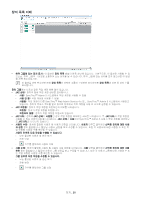Samsung CLP 610ND SyncThru 5.0 Job Accounting Plug-in Guide (KOREAN) - Page 24
사용자 권한
 |
UPC - 635753720587
View all Samsung CLP 610ND manuals
Add to My Manuals
Save this manual to your list of manuals |
Page 24 highlights
5. SyncThru™ Admin 5 A A B A B 28쪽 참조). 27 24 25 25 SyncThru™ Admin 5 24

사용자 권한
_ 24
5.
사용자 권한
SyncThru™ Admin 5 시스템에 사용자 계정을 추가하고 장치에서 작업 계정을 사용할 수 있도록
설정했으면 작업 계정 기능을 사용할 준비가 된 것입니다. 작업 계정이 사용 가능하면 올바른 사
용자(그룹)만 지정된 장치를 사용하고 작업을 수행할 수 있습니다. 마지막 단계는 사용자(그룹)
권한 설정을 구성하는 것입니다. 소프트웨어 엔지니어(그룹)만 장치 A를 사용하도록 허용하는 경
우와 같이, 사용자(그룹) 계정 및 장치를 배정할 수 있습니다.
또한 다른 작업 유형을 가지는 각 사용자(그룹)에게 액세스 권한을 할당할 수 있습니다. 예를 들어
, 사용자 A를 복사를 위해 작업 계정 장치에 할당하고 사용자 B는 어떤 장치에도 할당하지 않을
경우 사용자 A는 복사 목적만을 위해 장치를 사용할 수 있지만, 사용자 B는 해당 장치를 사용할
수 없습니다.
개별 사용자 대신 사용자 그룹에 따라 권한을 부여하려면
그룹 권한
을 참조하십시오(
‘
그룹 권한
’
28쪽 참조).
사용자 권한
메뉴로 다음 작업을 수행할 수 있습니다.
•
장치에 사용자 권한 할당의 전체 내역 보기(
‘
사용자 권한 내역
’
27쪽 참조)
•
작업 계정 사용 장치 보기(
‘
사용자 권한 설정
’
24쪽 참조)
•
작업 계정 사용 장치에 대한 특정 권한을 가지는 사용자 할당(
‘
장치에 사용자 권한 할당
’
25쪽 참조)
•
장치의 사용자 권한 보기 및 권한 수정(
‘
작업 계정 사용 장치 목록 이해
’
25쪽 참조)
이 장에서는 다음 항목에 대해 설명합니다.
•
사용자 권한 설정
•
사용자 권한 내역
사용자 권한 설정
SyncThru™ Admin 5에서
작업 계정
메뉴 >
사용자 권한
>
사용자 권한 설정
을 클릭합니다.